MyEclipes相关配置
Posted 逆流而上
tags:
篇首语:本文由小常识网(cha138.com)小编为大家整理,主要介绍了MyEclipes相关配置相关的知识,希望对你有一定的参考价值。
0. MyEclipes10 下载安装资源(私人珍藏版)
链接:http://pan.baidu.com/s/1eSIdObS 密码:0cjy
1. Tomcat 官网免安装下载: (myeclipes比较老了,这里使用Tomcat7)
https://tomcat.apache.org/download-90.cgi
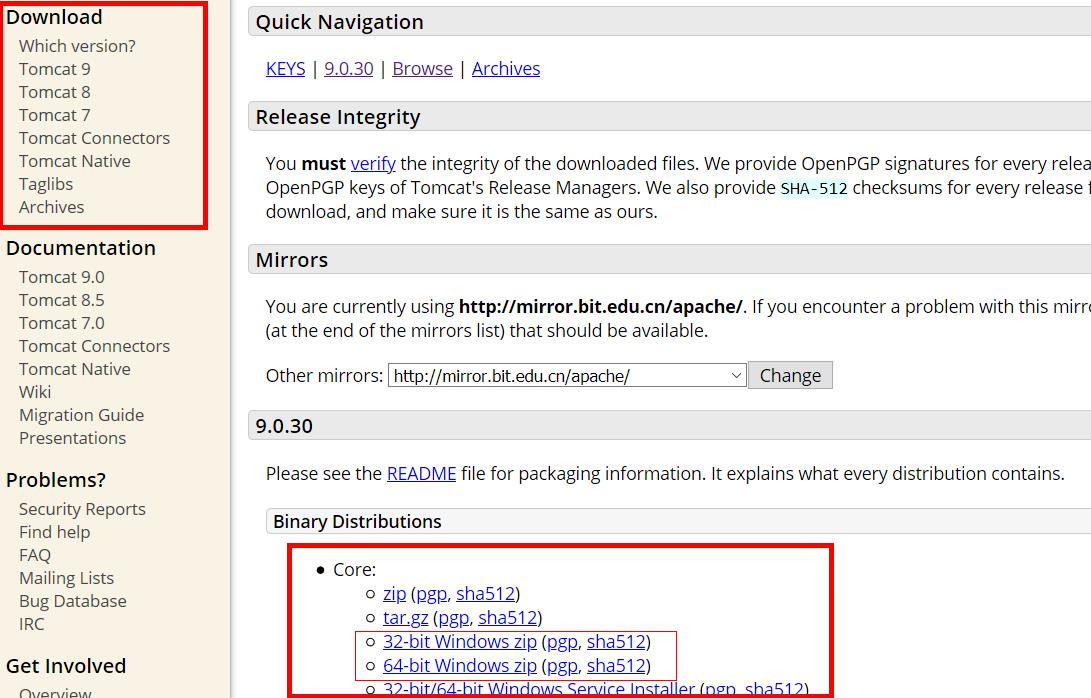
注意文件存放目录 F:\\apache-tomcat-7.0.70
2. myEclipes连接Tomcat
window ->preferences 搜索tomcat

注意配置时,是一级目录D:\\apache-tomcat-7.0.78
3. 导入已有的servlet
同eclipes导入工程
4.Tomcat实现与数据库进行连接:
5.搭建数据库
http://product.pconline.com.cn/itbk/software/rjwt/1511/7213184.html#ad=7094
实现与数据库相连接,必须在tomcat中进行
创建一个用户然后设定登录密码,然后为其分配相关的权限。
使用记事本打开方式打开tomcat-users.xml文件。
在</tomcat-users>的前一行有如下内容:
<!--
<role rolename="tomcat"/> <role rolename="role1"/> <user username="tomcat" password="tomcat" roles="tomcat"/> <user username="both" password="tomcat" roles="tomcat,role1"/> <user username="role1" password="tomcat" roles="role1"/> -->
</tomcat-users>
根据上面的文档说明去掉注释前后的符号:""<!---->""
然后添加一个用户,这个用户在创建并分配密码和权限之后,
可以使用该用户名和密码来登录到mysql中,
登录mysql之后以该用户身份创建数据库,和数据库表。
这样tomcat就可以对其进行访问了。
去掉注释后,在</tomcat-users>的上一行添加你想创建用户的用户名,密码,以及所需要分配的权限。
不过要依照下面添加用户的格式,填写之后保存文件即可。
<user username="root2" password="zhu" roles="admin,manager"/>
然后在mysql中以该用户名称登录:
mysql -uroot2 -hlocalhost -p(enter)
Enter password: ***
不过LZ在这个地方进行的并不顺利, 于是改变了一下方法:
以root的身份进入到mysql中,
查看一下数据库中的所有用户的信息:
select user,host from mysql.user;
(不过这个是创建用户root2之后的截图)
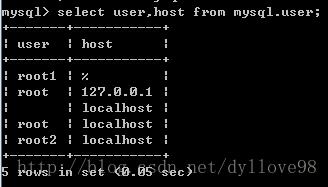
create database school;
然后在mysql中创建与server.xml
同样的用户名以及登录密码所在主机名称并且针对数据库school
将与tomcat中的配置文件server.xml相同的信息用于mysql的数据库创建中,
create user "root2"; grant all on school to root2@localhost identified by "zhu";
这样的话,就以mysql和tomcat 就有了同样的用户名以及登陆密码,
这样的话,tomcat就可以很顺理成章的以root2的身份 登陆并访问mysql中的school database了,
又因为在mysql创建用户 root2 的时候 ,分配全部的对school数据库的权限了,
所以可以通过jsp来通过tomcat对数据库进行创建表,删除,更新等等的一些操作了。
那么,如何知道tomcat已经可以成功的连接到数据库了呢?
可以写一小段的.jsp代码来进行测试一下,
首先在路径下面创建一个记事本文件,然后调整属性让文件显示隐含文件类型名称,
将"新建文本文件.txt"修改为 "testjdbc.jsp",
接下来,我们对该testjdbc.jsp进行相应的编写:
打开文件testjdbc.jsp,向文件中添加如下内容:
<%@ page contentType="text/html;charset=GB2312" %> <%@ page import="java.sql.*" %> <HTML> <BODY> <% String driver="com.mysql.jdbc.Driver"; String url="jdbc:mysql://localhost:3306/school"; // 连接到 school 数据库 String userid="root2"; // 用户 String passwd="zhu"; // 密码 try{ Class.forName(driver); } catch(Exception e){ out.println(" 无法载入 "+driver+" 驱动程序 !"); e.printStackTrace(); } try { Connection con=DriverManager.getConnection(url,userid,passwd); if(!con.isClosed()) out.println(" 成功连接数据库 !"); con.close(); } catch(SQLException SQLe){ out.println(" 无法连接数据库 !"); } %> </BODY> </HTML>
用户名及登录密码还有所要连接的数据库可以根据实际的情况进行修改的,
既然jsp文件已经写好了,那么如何将其加载到tomcat
对其进行运行测试呢?
应该是将该testjdbc.jsp文件放到tomca的
\\webapps\\ROOT\\的下面,接下来在Internet Exploer中的地址栏中输入:
http://localhost:8080/testjdbc.jsp
根据jsp脚本的编写,如果成功的连接到的mysql的话,就会有:
成功连接数据库!
这样的提示信息。
如果连接数据库失败的话:
无法连接数据库!
这样的提示信息。
如果总是连接失败的话,应该检查一下是否需要下载个mysql-connector什么的。
以上是关于MyEclipes相关配置的主要内容,如果未能解决你的问题,请参考以下文章